No.7 レイアウトモデル
コンポーネントモデルについての回で、簡単にですがコンテナーについて触れました。
今回は、そのコンテナーが「どのように内包するコンポーネントを配置するか」を決定する レイアウトモデル についてです。
Sencha Ext JS と Sencha Touch では、その特性から扱えるレイアウトに違いがあります。 この稿では、Sencha Ext JS におけるレイアウトについて説明します。
概要
SenchaフレームワークではUI部品である様々なコンポーネントクラスを柔軟に配置するために、 各種のレイアウト用クラスを用意しています
- Absolute
- Accordion
- Anchor
- Auto
- Border
- Card
- Column
- Fit
- Table
- VBox
- HBox
公式ドキュメントの Layout Browser でそれぞれのレイアウトを確認できます。
実際のレイアウト処理は、レイアウト対象となるコンポーネントを内包している、 コンテナークラスに設定されたレイアウトクラスにより行われます。
入れ子になっているコンテナーのそれぞれが別々のレイアウトを持つことが可能です。 このことにより非常に複雑なレイアウトの構築が可能となります。
コンテナー
まずはコンテナーについて。
コンテナーとはコンポーネントを内包することのできるコンポーネントのことでしたね。
全てのコンテナーはExt.container.Containerのサブクラスです。
もちろん、コンテナーはコンポーネントでもあるので、コンテナーの中にコンテナーを入れることもできます。
そうやって、ネストを深くしていくことで複雑なUIを作ることが出来ます。
レイアウトを設定する
レイアウトを設定するには、コンテナーのコンフィグにlayoutを設定する必要があります。
1 2 3 4 5 6 7 8 9 10 11 12 13 14 15 16 17 18 19 20 21 22 23 24 | Ext.create('Ext.panel.Panel', { title: 'Sample Layout', width: 200, height: 120, renderTo: document.body, // layout: 'vbox', layout: { type: 'vbox', align: 'center' }, defaults: { xtype: 'button', margin: 3 }, items: [{ text: 'button1' },{ text: 'button2' },{ text: 'button3' }] }); |
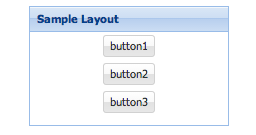
layoutコンフィグは文字列で設定する方法と、オブジェクトで設定する方法があります。
文字列で設定する場合はレイアウト名を指定します。
オブジェクトで設定する場合はtypeプロパティにレイアウト名を設定して、あとはそのレイアウト自身のコンフィグを設定できます。
レイアウトごとの特別な設定
ほとんどのレイアウトはレイアウト名の設定だけで、問題なく動作します。
ですがコンフィグを設定することで、より便利な使い方ができます。
また、子アイテムに対して設定が必要だったりするものもあります。
そのうちいくつかをご紹介いたします。
VBox
VBoxレイアウトは、内包するコンポーネントを縦に並べるレイアウトです。
上の「レイアウトを設定する」の項目で紹介したサンプルはこのレイアウトです。
vboxのコンフィグには、どの位置に配置するかを決めるalignやpackがあります。
alignは横方向の位置、packは縦方向の位置となります。
alignにstretchと設定すると、使える幅いっぱいを使うようになります。
1 2 3 4 | layout: { type: 'vbox', align: 'stretch' } |
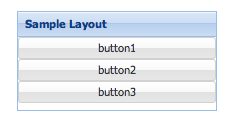
HBox
HBoxレイアウトは、VBoxレイアウトを90度回転させたものと考えればイメージしやすいでしょうか。
内包するコンポーネントを横に並べるレイアウトです。
hboxのコンフィグにも、alignやpackがあります。
vboxとは逆にalignは縦方向の位置、packは横方向の位置となります。
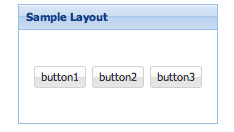
Anchor
Ancorレイアウトは、アイテムを上から順番に並べて、高さや幅をコンテナーに対して相対的に設定できます。 子アイテムにanchorというコンフィグを設定します。
1 2 3 4 5 6 7 8 9 10 11 12 13 14 15 16 17 18 19 20 21 22 23 24 25 26 | Ext.create('Ext.panel.Panel', { title: 'Sample Layout', width: 200, height: 200, renderTo: document.body, layout: 'anchor', defaults: { xtype: 'component' }, items : [{ style : {'background-color' : 'red'}, anchor : '90% 20%' }, { style : {'background-color' : 'yellow'}, height : 10, anchor : '-60' }, { style : {'background-color' : 'blue'}, anchor : '90% 20%' }, { style : {'background-color' : 'green'}, anchor : '-50 40%' }] }); |
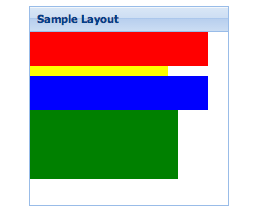
相対的な設定なので、コンテナーのサイズを動的に変更したとしても、その比率を保つことができます。
Border
Borderレイアウトは、west, north, east, south, centerと、5つの場所に分けて子アイテムを配置します。 子アイテムにregionというコンフィグで場所を指定します。
1 2 3 4 5 6 7 8 9 10 11 12 13 14 15 16 17 18 19 20 21 22 23 24 25 26 27 28 29 30 31 32 33 | Ext.create('Ext.panel.Panel', { title: 'Sample Layout', width: 300, height: 300, renderTo: document.body, layout: 'border', defaults: { xtype: 'panel', margin: 2 }, items : [{ title: 'north', region: 'north', height: 50 }, { title: 'east', region: 'east', width: 50 }, { title: 'west', region: 'west', width: 60 }, { title: 'south', region: 'south', height: 50 }, { title: 'center', region: 'center' }] }); |
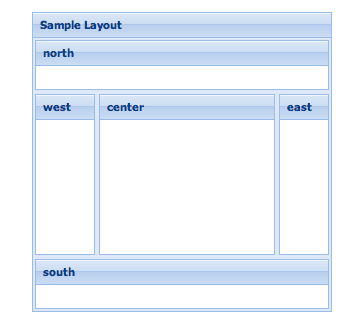
centerのアイテムは必須ですが、他のregionはなくてもかまいません。
アプリケーションのメイン画面などでよく利用されるレイアウトです。
今回はここまで
この2回でSencha フレームワークによるUIを構成する、コンポーネントモデル・レイアウトモデルについて解説しました。
次回は、様々なイベントを扱う方法についてです。
イベントモデル
お楽しみに!







